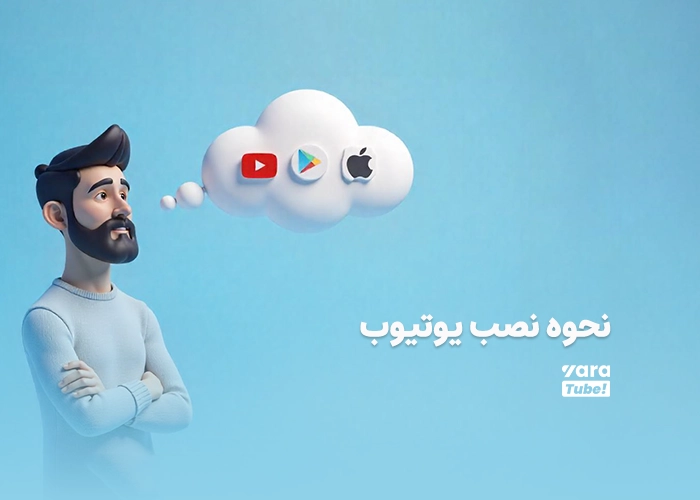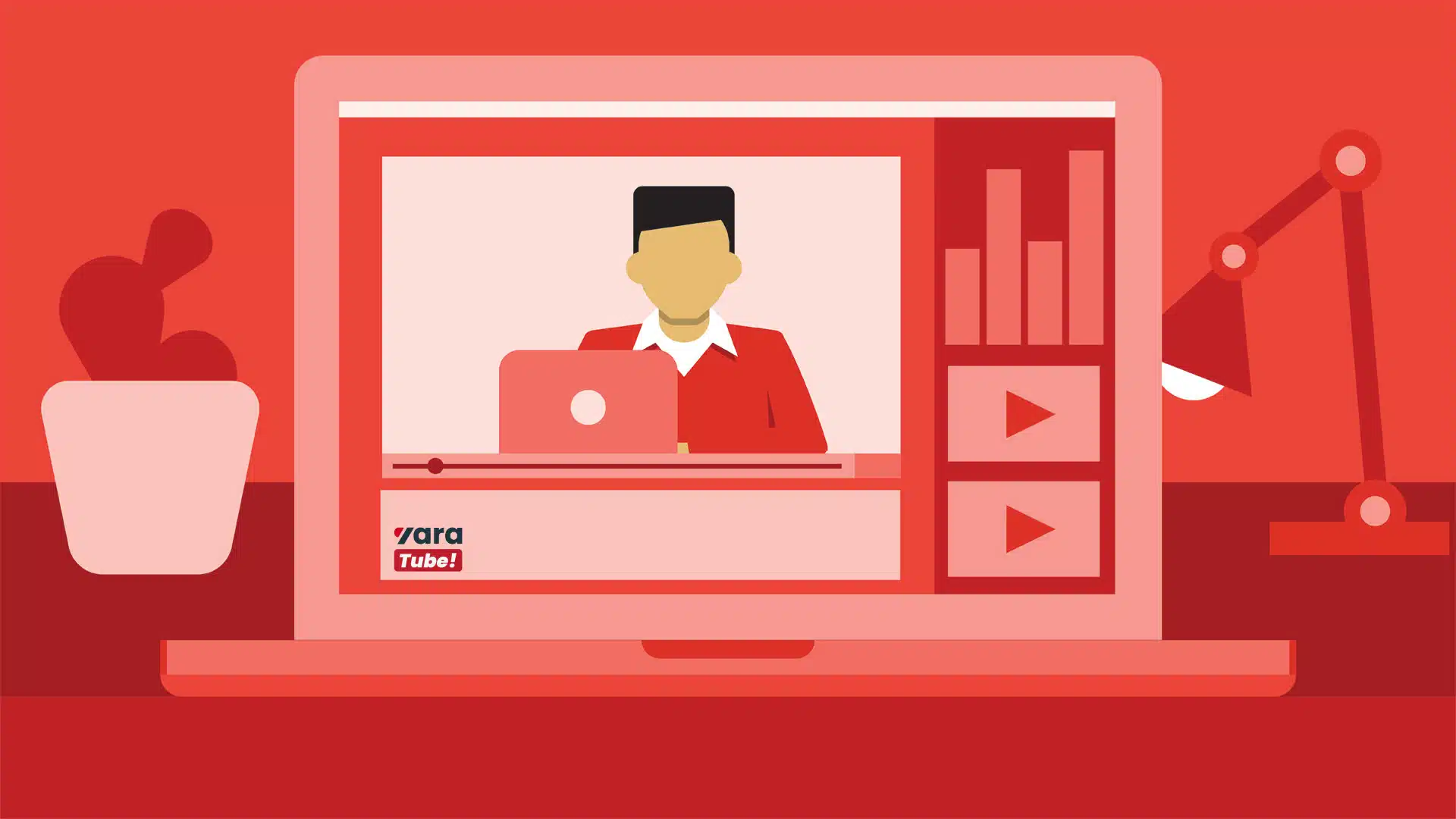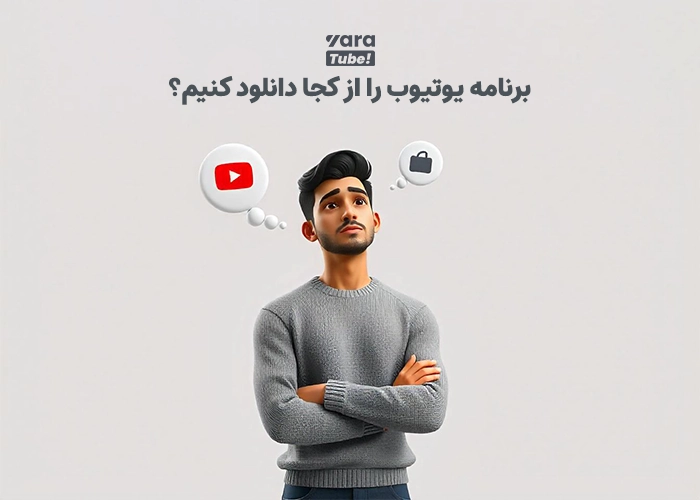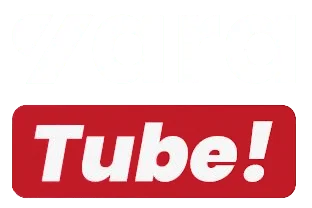یوتیوب یکی از بزرگترین و محبوبترین پلتفرمهای اشتراک ویدیو در جهان است که میلیاردها کاربر از آن برای تماشای محتواهای آموزشی، سرگرمی و اطلاعرسانی استفاده میکنند. با این حال، در ایران به دلیل برخی محدودیتها، دسترسی به این پلتفرم به راحتی ممکن نیست و کاربران ممکن است برای دانلود، نصب و استفاده از یوتیوب به راهنمایی نیاز داشته باشند.
در این مقاله، آموزش تصویری و گامبهگام دانلود و نصب یوتیوب برای دستگاههای اندروید و iOS ارائه خواهد شد. همچنین نکاتی برای دور زدن محدودیتها و استفاده از این پلتفرم به صورت روان و ایمن توضیح داده میشود. با دنبال کردن این راهنما، شما میتوانید به راحتی اپلیکیشن یوتیوب را نصب کرده و از محتوای بیپایان این پلتفرم بهرهمند شوید.
نحوه نصب یوتیوب
اگر روزی به فکر درامد زایی از این پلتفرم بودید، یاراتیوب از 0 تا 100 نقد کردن درآمد یوتیوب، کنار شماست. نصب یوتیوب بستگی به دستگاه و سیستم عاملی که شما استفاده میکنید دارد.
در ادامه، روشهای نصب یوتیوب برای دو سیستم عامل رایج، یعنی Android و iOS، و سیستم عامل ویندوز برای شما آموزش داده شده است، پس تا اخر این مقاله را مطالعه فرمایید.
نحوه نصب و فعال سازی یوتیوب در گوشی
خیلی از کاربران یوتیوب به دنبال این هستند که آیا جز سیستم عامل ویندوز،میتوان یوتیوب را بر روی گوشی های خود نصب کنند و از آن استفاده کنند؟
و یا میتوان چنل آرت را با گوشی درست کرد؟ در پاسخ به این سوال ها باید گفت که، بله یوتیوب برای تمامی سیستم عامل های خود، برنامه ای در نظر گرفته و قابل دسترس هست و میتوان با گوشی چنل آرت یوتیوب ساخت.
آموزش نصب و فعال سازی یوتیوب در گوشی اندروید و آیفون
نصب یوتیوب و فعال سازی آن در گوشیهای هوشمند اغلب به صورت مرسوم انجام میشود.
در ادامه، نحوه نصب و فعالسازی یوتیوب برای دو سیستم عامل معروف، یعنی Android و iOS (آیفون)، توضیح داده شده است:
-
Android:
Google Play Store.1
Google Play Store را روی گوشی خود باز کنید.
در نوار جستجو، “YouTube” را وارد کرده و جستجو کنید.
برنامه یوتیوب را پیدا کرده و بر روی “نصب” کلیک کنید.
بعد از نصب، برنامه باید در صفحه اصلی گوشی شما ظاهر شود.
.2وبسایت یوتیوب:
میتوانید از مرورگر گوشی خود به وبسایت یوتیوب بروید و از طریق وبسایت از یوتیوب استفاده کنید. این روش نیازی به نصب برنامه ندارد.
-
iOS آیفون و آیپد:
App Store.1
وارد App Store شوید.
در نوار جستجو، “YouTube” را وارد کرده و جستجو کنید.
برنامه یوتیوب را پیدا کرده و بر روی “دریافت” یا “نصب” کلیک کنید.
بعد از نصب، آیکون یوتیوب بر روی صفحه اصلی یا صفحه App Library (بسته به تنظیمات دستگاه) ظاهر میشود.
2.وبسایت یوتیوب:
شما میتوانید از مرورگر Safari یا مرورگر دلخواه خود به وبسایت یوتیوب بروید و از طریق وبسایت از یوتیوب استفاده کنید.
فعالسازی یوتیوب:
بعد از نصب برنامه، باز کنید آن را و اگر از شما خواسته شد، وارد حساب گوگل (Google) یا حساب یوتیوب خود شوید.
در صورتی که حساب گوگل یا یوتیوب ندارید، میتوانید یک حساب جدید ایجاد کنید.
پس از ورود به حساب، شما به یک صفحه اصلی یوتیوب هدایت خواهید شد و میتوانید از امکانات برنامه بهرهمند شوید.
مقالات مرتبط:
آموزش نصب یوتیوب بر روی کامپیوتر
از طریق مرورگر:
1.باز کردن مرورگر:
ابتدا مرورگر مورد نظر خود را باز کنید. مرورگرهای معروف مانند Google Chrome، Mozilla Firefox، Microsoft Edge یا Safari را میتوانید استفاده کنید.
2.ورود به وبسایت یوتیوب:
آدرس وبسایت یوتیوب را در نوار آدرس مرورگر وارد کنید: www.youtube.com
3.ورود به حساب یا ایجاد حساب:
اگر حساب یوتیوب دارید، میتوانید وارد حساب کاربری خود شوید. در غیر این صورت، میتوانید یک حساب جدید ایجاد کنید.
4.استفاده از امکانات یوتیوب:
پس از ورود به حساب، به داخل یوتیوب وارد میشوید و میتوانید از امکانات مختلف این سرویس مانند تماشای ویدئوها، اشتراکگذاری، لایک، نظر دادن و … استفاده کنید.
مزایای نصب یوتیوب
نصب یوتیوب بر روی دستگاههای مختلف، مزایای فراوانی دارد که تجربه کاربری بهتری را برای شما به ارمغان میآورد. در زیر به برخی از مهمترین مزایای نصب این اپلیکیشن اشاره میکنیم:
1. دسترسی سریع به ویدیوهای مورد علاقه
- پخش آسان و سریع ویدیوها: با نصب یوتیوب، میتوانید به راحتی و به سرعت به ویدیوهای دلخواه خود دسترسی پیدا کنید و آنها را تماشا کنید، بدون نیاز به جستجوهای وقتگیر در مرورگر.
- پخش به صورت آفلاین: از دیگر مزایای نصب یوتیوب این است که شما میتوانید ویدیوها را برای تماشا در حالت آفلاین ذخیره کنید. این قابلیت مخصوصاً در مکانهایی که اینترنت محدود است، بسیار مفید خواهد بود.
2. پشتیبانی از محتواهای متنوع
- محتوای متنوع: یوتیوب به عنوان بزرگترین پلتفرم اشتراکگذاری ویدیو، امکان مشاهده انواع محتواهای ویدیویی از جمله فیلم، مستند، موسیقی، آموزش، بازی و غیره را به کاربران میدهد.
- کانالهای اختصاصی: کاربران میتوانند کانالهای دلخواه خود را دنبال کنند و به محض انتشار ویدیوهای جدید از آنها مطلع شوند.
3. امکان اشتراکگذاری ویدیوها
- اشتراکگذاری آسان: با نصب یوتیوب، میتوانید ویدیوهای جالب را با دوستان و خانواده خود از طریق لینکها یا دکمههای اشتراکگذاری به راحتی به اشتراک بگذارید.
- آپلود محتوا: همچنین، میتوانید ویدیوهای خود را به صورت مستقیم به یوتیوب آپلود کنید و آنها را با دیگران به اشتراک بگذارید.
4. رابط کاربری ساده و جذاب
- رابط کاربری راحت: یوتیوب دارای یک رابط کاربری ساده و جذاب است که به شما این امکان را میدهد به راحتی در ویدیوها جستجو کنید، آنها را تماشا کنید و بین ویدیوهای مختلف جابجا شوید.
- پیشنهاد ویدیوها: یوتیوب به طور خودکار ویدیوهای مشابه و مرتبط با سلیقه شما را به شما پیشنهاد میدهد، که این تجربه تماشا را راحتتر و سرگرمکنندهتر میکند.
5. پشتیبانی از کیفیتهای مختلف ویدیو
- انتخاب کیفیت مناسب: یوتیوب این امکان را به شما میدهد که کیفیت پخش ویدیوها را از جمله HD، 4K و حتی 8K انتخاب کنید. این مزیت به شما این امکان را میدهد که ویدیوها را با کیفیت بالا و مطابق با نیاز خود تماشا کنید.
6. دسترسی به امکانات پیشرفته
- یوتیوب پریمیوم: با اشتراک در یوتیوب پریمیوم، میتوانید از ویژگیهای اضافی مانند پخش بدون تبلیغات، دانلود ویدیوها برای تماشا آفلاین، و پخش موسیقی از یوتیوب موزیک بهرهمند شوید.
- یوتیوب کودکان: برای استفاده امنتر و مناسبتر برای کودکان، یوتیوب نسخهای مخصوص به نام “YouTube Kids” دارد که در آن محتواهای مناسب و سنجیده شده برای کودکان به نمایش گذاشته میشود.
7. پخش ویدیو در پسزمینه
- پخش در پسزمینه: این ویژگی مخصوصاً برای کاربران یوتیوب پریمیوم در دسترس است و به شما این امکان را میدهد که ویدیوها را در پسزمینه دستگاه پخش کنید و در حین انجام سایر فعالیتها به تماشای ویدیو ادامه دهید.
8. امنیت و کنترل محتوا
- حساب کاربری شخصی: با ایجاد حساب کاربری، میتوانید ویدیوهای مورد علاقه خود را ذخیره کنید، لیست پخش بسازید، و تاریخچه تماشای خود را مدیریت کنید.
- فیلتراسیون محتوا: برای جلوگیری از مشاهده محتوای نامناسب، یوتیوب از ابزارهایی برای کنترل محتوا و گزارش دادن ویدیوهای نادرست استفاده میکند.
چگونه یویتوب را فعال کنیم؟
برای فعال سازی یوتیوب در گوشی که گفتیم به دو روش امکان پذیر است، هم از مرور گر گوشی خود میتوانید و هم از اپلیکیشن موبایل خود میتوانید یوتیوب را فعال کنید.
برای ویندوز هم، تا این لحظه اپلیکیشنی معرفی نشده است و فقط تحت نسخه وب می باشد.
نحوه فعالسازی یوتیوب در اندروید بدینصورت است که شما بعد از نصب که توضیح داده شد، یک حساب گوگل ایجاد میکنید.
برای این کار نیز روی SIGN IN کلیک کنید Create Account را انتخاب و جیمیل خود را تکمیل کنید. Next را انتخاب و برای تأیید حساب کاربری خود Verify را تکمیل کنید.
چگونه یوتیوب را غیرفعال کنیم؟
یکی دیگر از سوالات متداول کاربران این است که چگونه یوتیوب را غیرفعال کنیم؟
عملا چیزی تحت عنوان غیرفعال کردن یوتیوب برای کامپیوتر یا لپ تاپ وجود ندارد. اما برای گوشی های تلفن همراه تنها کاری که باید انجام دهید، این است که اپلیکیشن را همانند دیگر اپ ها، حذف کنید.
البته برخی از سیستم عامل های اندروید، اجازه حذف یوتیوب را نمی دهند، چون جز اپ های پیش فرض گوشی است.
در این صورت باید با رفتن به بخش تنظیمات گوشی موبایل و ورود به بخش Apps، نرم افزار یوتیوب را پیدا کنید و با کلیک روی گزینه غیرفعال یا Disable یوتیوب را در گوشی خود، غیرفعال کنید.
برنامه یوتیوب را از کجا دانلود کنیم؟
برای دانلود یوتیوب بر روی گوشی هوشمند یا تبلت خود، شما میتوانید از فروشگاه اپلیکیشن مربوط به سیستم عامل دستگاه خود استفاده کنید.
در ادامه، روش دانلود یوتیوب برای دو سیستم عامل محبوب، یعنی Android و iOS (آیفون و آیپد)، توضیح داده شده است:
Android
وارد Google Play Store شوید.
در نوار جستجو، “YouTube” را وارد کرده و جستجو کنید.
برنامه یوتیوب را پیدا کرده و بر روی “نصب” کلیک کنید.
بعد از نصب، آیکون یوتیوب بر روی صفحه اصلی گوشی شما ظاهر میشود.
iOS آیفون و آیپد
وارد App Store شوید.
در نوار جستجو، “YouTube” را وارد کرده و جستجو کنید.
برنامه یوتیوب را پیدا کرده و بر روی “دریافت” یا “نصب” کلیک کنید.
بعد از نصب، آیکون یوتیوب بر روی صفحه اصلی یا صفحه App Library (بسته به تنظیمات دستگاه) ظاهر میشود.
اگر از دیگر فروشگاههای اپلیکیشن یا منابع خارجی استفاده میکنید، مطمئن شوید که اپلیکیشن یوتیوب را از منابع رسمی و معتبر دانلود کنید تا از امنیت و عدم وجود نرمافزارهای مخرب مطمئن شوید.
همچنین، اگر از یک کامپیوتر یا لپتاپ استفاده میکنید، نیازی به نصب یوتیوب ندارید. میتوانید از وبسایت یوتیوب به صورت آنلاین از محتوای ویدئویی بهرهمند شوید.
نحوه ایجاد حساب در یوتیوب
1.باز کردن وبسایت یوتیوب:
ابتدا وبسایت یوتیوب را در مرورگر خود باز کنید. آدرس وبسایت یوتیوب: www.youtube.com
2.کلیک بر روی “ورود”:
در گوشه بالا سمت راست صفحه، روی گزینه “ورود” (Sign In) کلیک کنید.
3.کلیک بر روی “ایجاد حساب”:
اگر حساب Google دارید، میتوانید با آن وارد شوید. در صورتی که حساب Google ندارید، روی گزینه “ایجاد حساب” (Create Account) کلیک کنید.
4.تکمیل فرم ثبتنام:
فرم ثبتنام را با اطلاعات مورد نیاز تکمیل کنید. این اطلاعات شامل نام، نام خانوادگی، نام کاربری، رمز عبور، شماره تلفن (اختیاری) و آدرس ایمیل میشود.
5.تایید حساب:
بعد از تکمیل فرم، روی گزینه “بعدی” (Next) یا “Continue” کلیک کنید. سپس اطلاعات حساب خود را تایید کنید.
6.تکمیل مراحل ایجاد حساب:
دستورالعملهای به دقت را دنبال کنید تا فرآیند ایجاد حساب به پایان برسد.
حالا که حساب یوتیوب شما ایجاد شده است، میتوانید وارد حساب شوید و از امکانات یوتیوب شامل تماشای ویدئوها، اشتراک گذاری، لایک و نظر دادن، ایجاد لیست پخش و سایر امکانات استفاده کنید.
نتیجه گیری
یوتیوب به عنوان یکی از برترین پلتفرمهای اشتراکگذاری ویدیو، فرصتهای زیادی برای یادگیری، سرگرمی و حتی کسب درآمد ارائه میدهد. با وجود محدودیتها در ایران، کاربران همچنان میتوانند با استفاده از راهکارهایی ساده، به این پلتفرم دسترسی داشته باشند.
در این مقاله، روشهای نصب و فعالسازی یوتیوب برای سیستمعاملهای Android، iOS و حتی دسترسی از طریق مرورگر در ویندوز توضیح داده شد. همچنین، نحوه ایجاد حساب کاربری و استفاده از امکانات یوتیوب بررسی شد. با دنبال کردن این مراحل، میتوانید به راحتی از دنیای جذاب ویدئوهای یوتیوب بهرهمند شوید و حتی در صورت تمایل، کانال خود را راهاندازی کنید و مسیر درآمدزایی از این پلتفرم را آغاز کنید.
همیشه توجه داشته باشید که یوتیوب را از منابع معتبر دانلود کنید و برای حفاظت از حریم خصوصی، از ابزارهای امن استفاده کنید. حالا نوبت شماست که اولین قدم را بردارید و از مزایای بیپایان این پلتفرم لذت ببرید!